XserverやさくらのVPSサーバーにアクセスする際、TeraTermを利用しています。毎度ログインする際に設定を入力するのは大変煩わしいので、ワンクリック一発で接続したいです。
前提ですが、SSH接続します。単純なパスワード接続しません。SSHの接続方法は下記のサイトを参考にしてください。
SSH設定 | レンタルサーバーならエックスサーバー
レンタルサーバー「エックスサーバー」のご利用マニュアル|エックスサーバーではSSH接続機能を提供しています。当マニュアルではお客様のサーバーアカウントへSSHで接続するための手順を記載しています。
流れ
以下のように準備します。
1. TeraTerm実行ファイルのショートカットを作成する 2. ショートカットのリンク先を修正する 3. 実行する!
ショートカット作成
TeraTermの保存先ですが、私の場合はこちらにありました。
C:\Program Files (x86)\teraterm\ttermpro.exe実行ファイルを右クリックしてショートカットを作成しましょう。
ショートカットのリンク先を修正
つづいて、先ほど作成したショートカットのプロパティを開いてください。「リンク先」以下のように修正します。下記は改行してありますが、実際はスペースを入れながらつなげて書きます。Xserver用の接続方法です。
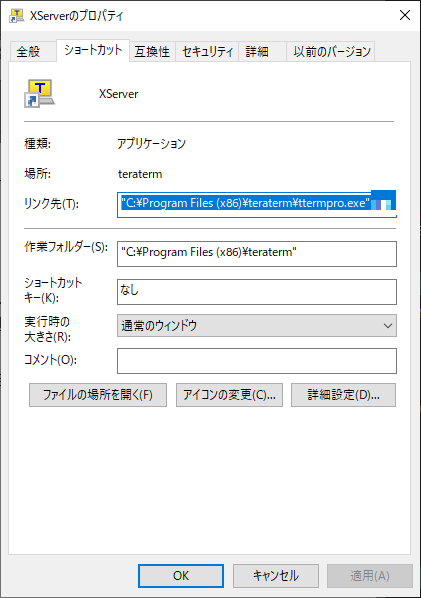
"C:\Program Files (x86)\teraterm\ttermpro.exe" xxxxxxx@sv000.xbiz.ne.jp:10022 /auth=publickey /passwd=xxxxxxxx /keyfile=C:\Users\papa\Documents\ssh\xserver.key
1行目はTeraTermの実行ファイルパスです。途中スペースがあるためダブルコーテーションで囲んでいます。
xxxxxxx@sv000.xbiz.ne.jp:10022
2行目は「サーバー番号@サーバーID.xbiz.ne.jp:ポート番号」です。ポート番号が通常と異なりますのでご注意ください。10022番を利用します。
/auth=publickey /passwd=xxxxxxxx
3行目は認証方式です。公開鍵方式を使用します。4行目は秘密鍵のパスワードです。
/keyfile=C:\Users\papa\Documents\ssh\xserver.key
最後5行目は秘密鍵のあるファイルパスです。SSHの設定をした時に保存した秘密鍵のファイルパスを記述してください。
まとめ
あとは修正したショートカットを実行するだけです。見事に自動でログインできました!

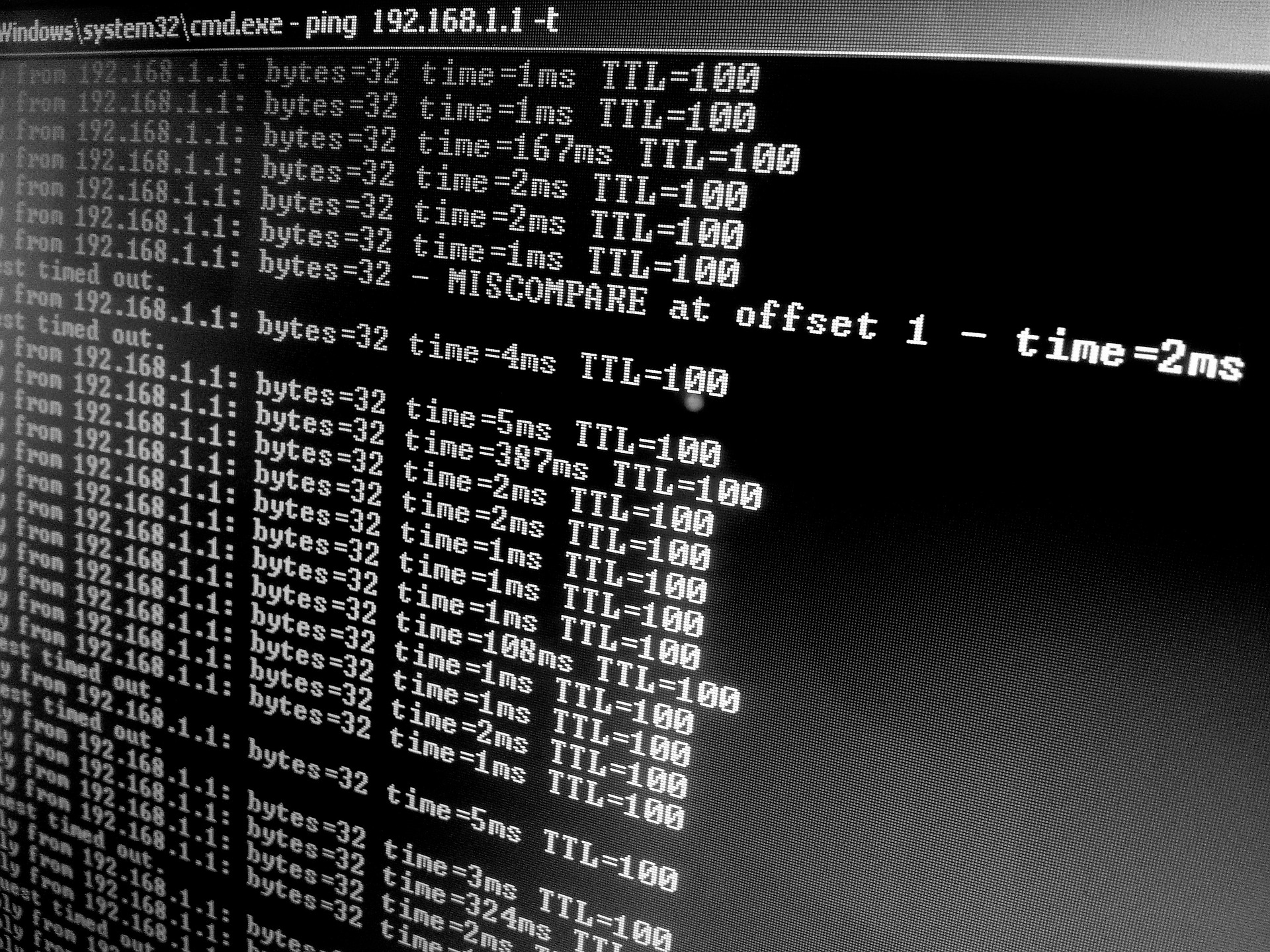


コメント